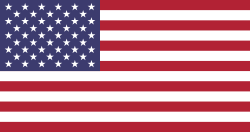0
0
Checkliste und Best Practice
Checkliste und Best Practice
0
0
So legen Sie Objekte zur Vermarktung, Verwaltung und/oder Entwicklung an
So legen Sie Objekte zur Vermarktung, Verwaltung und/oder Entwicklung an
0
0
Im Menüpunkt "Konfiguration" im Brix "Objekte" werden die Objekttypen, Regionen, Ausstattungsmerkmale und Geschäftsbedingungen konfiguriert.
Im Menüpunkt "Konfiguration" im Brix "Objekte" werden die Objekttypen, Regionen, Ausstattungsmerkmale und Geschäftsbedingungen konfiguriert.
1
0
Zum Einstieg in SMARTBRIX setzen sie den Filter auf die Section "Allgemein". Alle Einträge sind mit Stichworten versehen, so dass Sie über die Suche gezielt nach Artikeln suchen können.
Zum Einstieg in SMARTBRIX setzen sie den Filter auf die Section "Allgemein". Alle Einträge sind mit Stichworten versehen, so dass Sie über die Suche gezielt nach Artikeln suchen können.
0
0
Ersteinrichtung der PriceHubble-Einrichtung und Eingabe der Benutzerdaten
Ersteinrichtung der PriceHubble-Einrichtung und Eingabe der Benutzerdaten
0
0
In den "Einstellungen" - "Allgemeine Einstellungen" am Ende der Seite auf "Entwicklermodus aktiviert (Erweitert) klicken.
In den "Einstellungen" - "Allgemeine Einstellungen" am Ende der Seite auf "Entwicklermodus aktiviert (Erweitert) klicken.
0
0
Erfassung von Aufwendungen und Vorauszahlungen ohne Buchungen im Modul Abrechnung/ Finanzen
Erfassung von Aufwendungen und Vorauszahlungen ohne Buchungen im Modul Abrechnung/ Finanzen
0
0
So wird es eingestellt
0
0
Kontakte können an verschiedenen Stellen angelegt und bearbeitet werden. Im Brix Kontakte, per Import/ Export und in diversen Eingabemasken.
Kontakte können an verschiedenen Stellen angelegt und bearbeitet werden. Im Brix Kontakte, per Import/ Export und in diversen Eingabemasken.
0
0
Direkte Zuweisung, per Aktion oder Ex-/Import
Direkte Zuweisung, per Aktion oder Ex-/Import
0
0
Im Kontakt gibt es die Aktion "Portalzugriff gewähren"
Im Kontakt gibt es die Aktion "Portalzugriff gewähren"
0
0
Benutzer werden im Brix "Einstellungen" verwaltet. Es werden Administrationsrechte benötigt.
Benutzer werden im Brix "Einstellungen" verwaltet. Es werden Administrationsrechte benötigt.
0
0
Was ist zu beachten? Welche Daten müssen pro Firma individuell angelegt werden?
Was ist zu beachten? Welche Daten müssen pro Firma individuell angelegt werden?
0
0
In den Mietverhältnissen kann ein Mietvertrag als PDF hinterlegt werden. Alternativ kann ein Mietvertrag automatisch generiert werden, in dem Platzhalter automatisch mit Daten gefüllt werden.
In den Mietverhältnissen kann ein Mietvertrag als PDF hinterlegt werden. Alternativ kann ein Mietvertrag automatisch generiert werden, in dem Platzhalter automatisch mit Daten gefüllt werden.
0
0
Einrichtung der DATEV-Schnittstelle. (Wichtig: kostenpflichtiges Syscoon-DATEV-Modul notwendig.)
Einrichtung der DATEV-Schnittstelle. (Wichtig: kostenpflichtiges Syscoon-DATEV-Modul notwendig.)
0
0
Über Mailvorlagen können wiederkehrende Mails einmalig verfasst und mit einem Klick aufgerufen werden. Hierbei können Daten aus dem System automatisch eingefügt werden.
Über Mailvorlagen können wiederkehrende Mails einmalig verfasst und mit einem Klick aufgerufen werden. Hierbei können Daten aus dem System automatisch eingefügt werden.
0
0
Wie Felder vorbelegt werden, um Eingaben einzusparen
Wie Felder vorbelegt werden, um Eingaben einzusparen
0
0
individuelle Kostenschlüssel je Objekt und Kostenart durch Vorbelegung von Direktzuweisung
individuelle Kostenschlüssel je Objekt und Kostenart durch Vorbelegung von Direktzuweisung
0
0
Erstellen Sie sich eine Verkaufs-Pipeline nach Ihren individuellen Vorgaben
Erstellen Sie sich eine Verkaufs-Pipeline nach Ihren individuellen Vorgaben
0
0
So nutzen Sie die Kundenverwaltung, um Ihren Makler*innen-Alltag effizient mit Smartbrix zu gestalten.
So nutzen Sie die Kundenverwaltung, um Ihren Makler*innen-Alltag effizient mit Smartbrix zu gestalten.
0
0
Einrichtung Dokumenten Management System (DMS) - Dokumente
Einrichtung Dokumenten Management System (DMS) - Dokumente
0
0
bei Einzug oder Auszug im Monat
bei Einzug oder Auszug im Monat
0
0
So wird das Feld HTML-Info gefüllt
So wird das Feld HTML-Info gefüllt